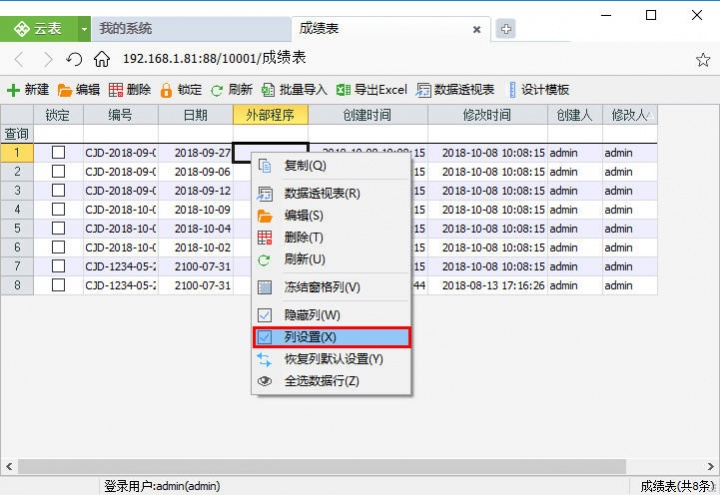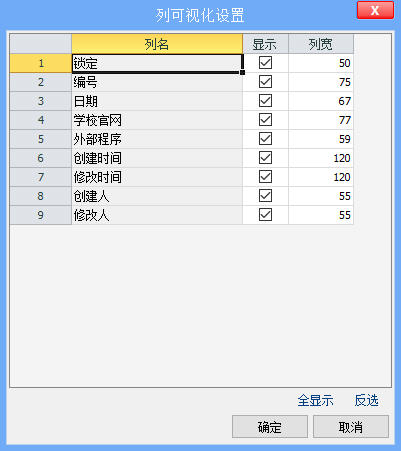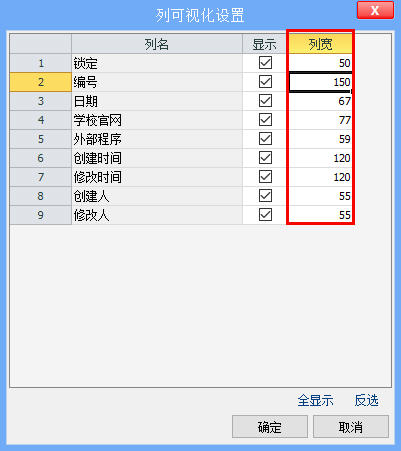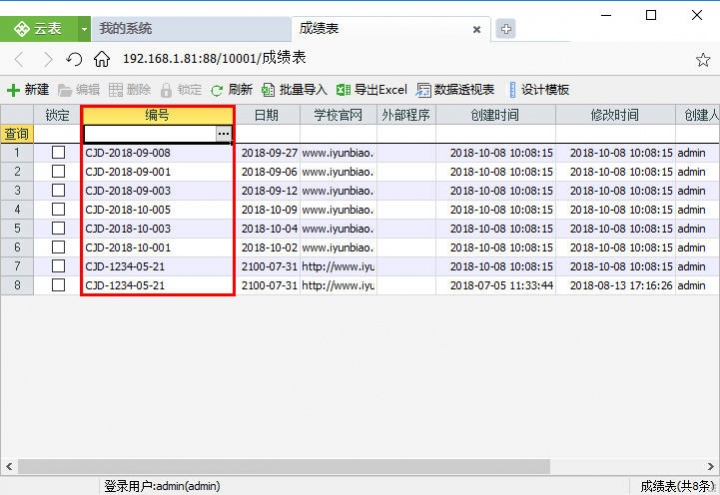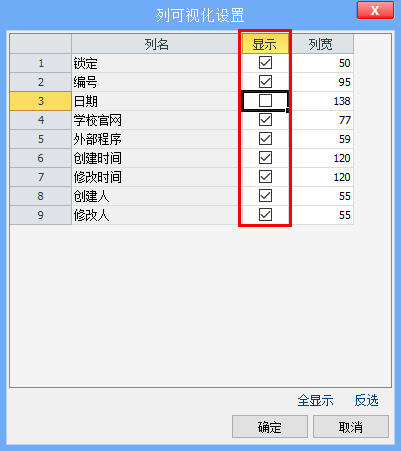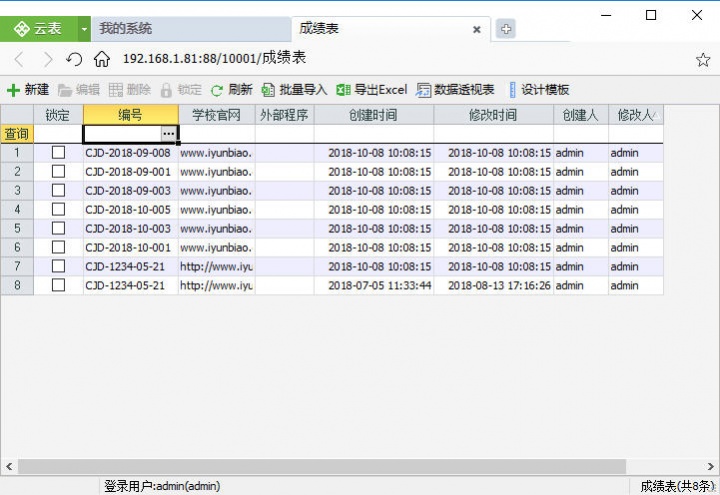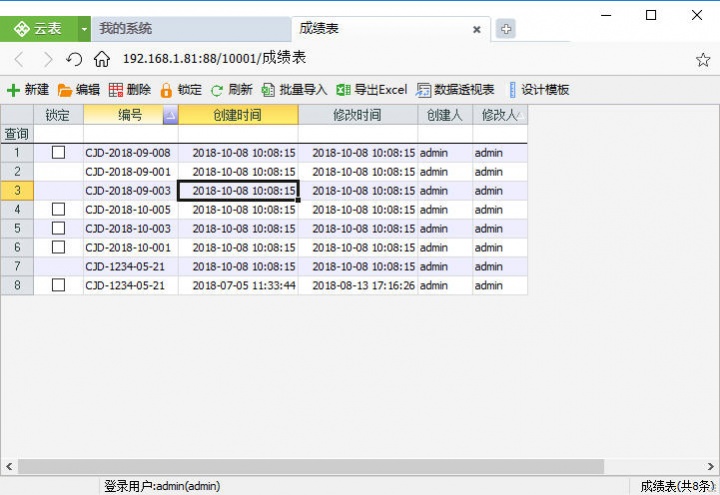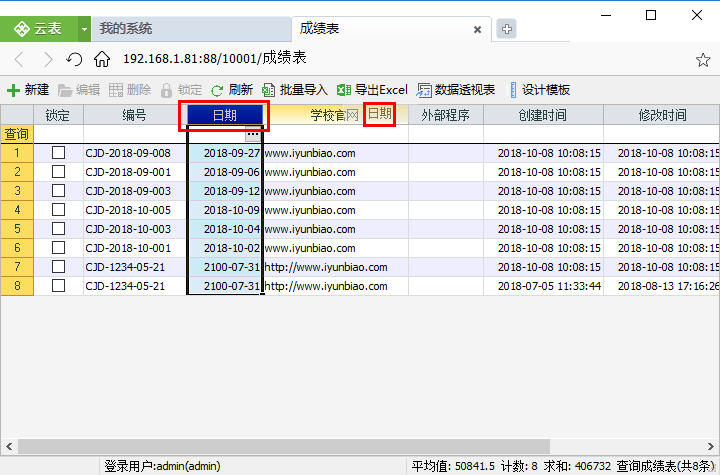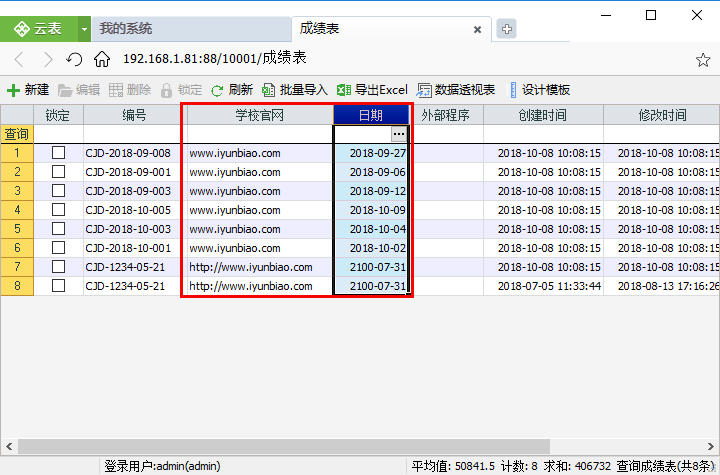总表:列设置
来自企业管理软件文档中心
简介
列设置有三种修改方法:
- 1.第一种为在设计模板页面,“数据表管理”中修改,此修改为全局修改,改变所有用户在总表中显示数据项的列宽与显示或隐藏,以及可以修改数据项的显示顺序。
详细请参考 数据表管理
- 2.第二种为在权限/策略中修改用户查看数据项的显示或隐藏。
详细请参考 策略
- 3.第三种为通过总表的列设置,可以改变总表中,显示的数据项的宽度与是否隐藏。还可以根据自己的习惯进行数据项位置的更改。此修改只作用于此客户端(即此电脑)上。客户端会记住用户对总表的更改,下次打开后会与此次设置后一致。若想恢复默认设置,请查看
- 恢复列默认设置
注:若系统管理员或超级管理员在“数据表管理”中修改了列的显示或列宽,但在部分用户中没有效果,那么有可能是这些用户在总表中修改了列隐藏或列宽,导致客户端记住了此设置,所以不生效,让这些用户恢复总表的列默认设置即可。
- 在总表中,在表单处点击鼠标右键,选择“列设置”(如图1)会打开一个“列可视化设置”窗口,在此窗口中进行设置(如图2)。
图1
图2
设置列宽
1.在“列可视化设置”窗口中,调整数据项的“列宽”即可,例如将“编号”设置为150(如图3)。
图3
2.设置后,在总表中即可看到“编号”数据项的宽度改变了(如图4)。
图4
3.也可以直接在总表中,拖动数据项的右边框进行宽度调整(如图5)。
图5
设置隐藏/显示数据项
1.在“列可视化设置”窗口中,选择是否勾选数据项的“显示”即可,设置在总表中不显示数据项,只需要将此数据项后面“显示”处取消勾选即可,例如让总表中不显示“日期”数据项(如图6)。
图6
2.设置后,在总表中可以看到,不再显示“日期”数据项(如图7)。
图7
3.也可以在总表的表单处,选择想隐藏的数据项,点击鼠标右键,选择“隐藏列”(如图8),即可直接隐藏(如图9)。
图8
图9
调整数据项位置
在总表中,选中想移动的数据项,点击鼠标左键不放,然后拖动到其他位置,即可实现数据项的位置调整。 例如将“日期”数据项放置在,“学校官网”数据项后面,将鼠标放在“日期”数据项处,长按鼠标左键,将“日期”拖动到“学校官网”数据项的后面,然后松开鼠标左键(如图10)。设置后在总表中显示时,即会显示“日期”数据项在“学校官网”数据项后面(如图11)
图10
图11